u深度ibm笔记本bios设置u盘启动教程
发表时间:2017-03-31来源:网络
bios设置u盘启动是我们重装系统之前都会进行的一项设置,但是不少ibm笔记本用户反馈自己并不懂设置ibm笔记本u盘启动,那么遇到这种情况该怎么办呢?下面就给大家带来ibm笔记本bios设置u盘启动教程。
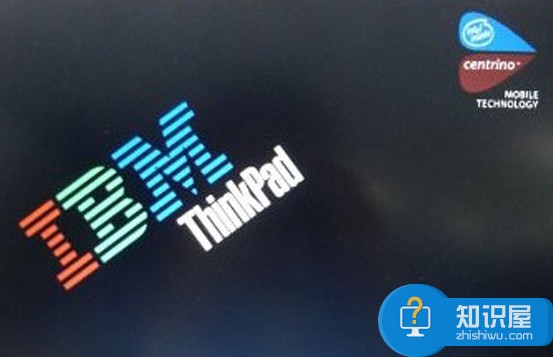
1、开机等待电脑出现开机画面的时候按F1键进入bios设置界面,然后移动光标选择“Config”回车确认,如下图所示:
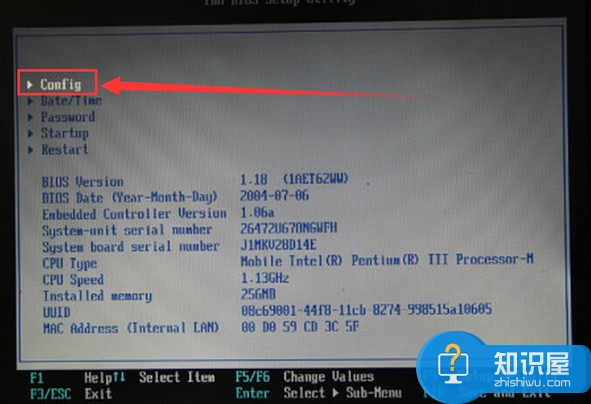
2、在Config设置界面中,移动光标选择“USB”回车确认,打开USB设置界面,如下图所示:
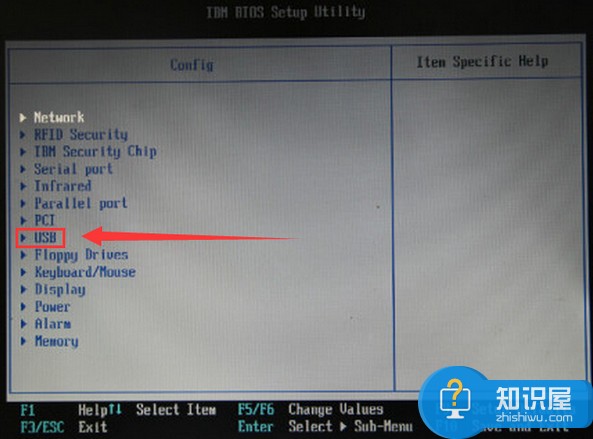
3、接着修改“USB BIOS Support”后面选项为“Enabled”回车确认并且按Esc返回到bios设置首界面,如下图所示:
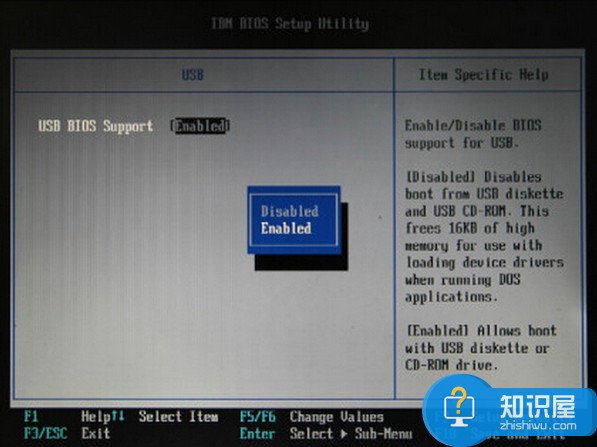
4、回到bios设置首界面之后,移动光标选择“Startup”设置回车确认,在Startup设置界面中确保快捷键u盘启动是开启状态即可,然后按F10键保存并且重启电脑,如下图所示:
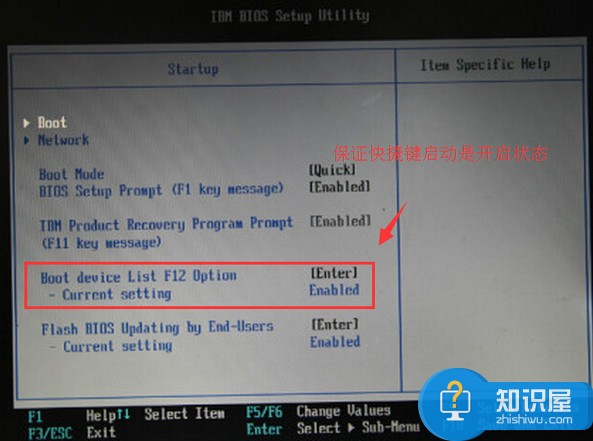
5、最后重启按F12键进入Boot Menu界面,选择USB HDD进入pe系统主界面,如下图所示:
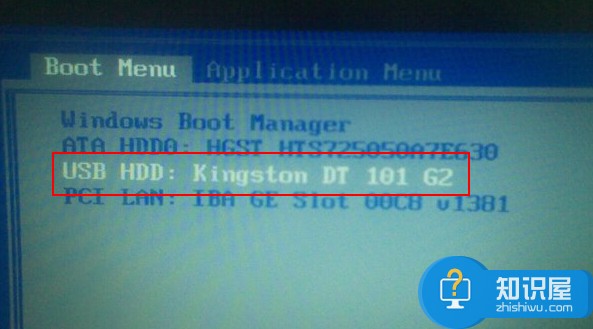
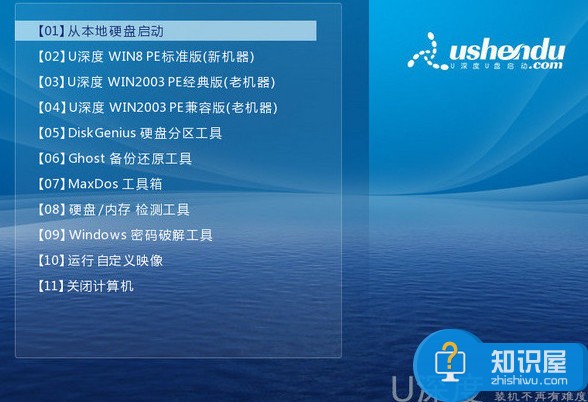
以上就是ibm笔记本bios设置u盘启动的详细教程,大家可以参考上面所介绍的u盘启动操作方法进行尝试。
(免责声明:文章内容如涉及作品内容、版权和其它问题,请及时与我们联系,我们将在第一时间删除内容,文章内容仅供参考)
上一篇:如何在bios设置光驱启动
下一篇:电脑bios找不到硬盘选项咋办
知识阅读
软件推荐
更多 >-
1
 迅雷诉讼风险:33个被诉侵权案件未宣判
迅雷诉讼风险:33个被诉侵权案件未宣判2011-06-10
-
2
 腾讯开放平台VS Facebook开放平台
腾讯开放平台VS Facebook开放平台2011-06-22
-
3
 互联网创业趋势:充分利用线上网络和线下实体的优势
互联网创业趋势:充分利用线上网络和线下实体的优势2011-06-10
-
4
 传诺基亚成为收购目标 CEO埃洛普否认
传诺基亚成为收购目标 CEO埃洛普否认2011-06-10
-
5
 百度与出版商谈判破裂 将推版权DNA比对系统
百度与出版商谈判破裂 将推版权DNA比对系统2011-06-10
-
6
 远离【色】【情】吧!互联网反黄完全解决方案
远离【色】【情】吧!互联网反黄完全解决方案2011-06-11
-
7
 Twitter推广趋势服务费一年涨4倍达12万美元
Twitter推广趋势服务费一年涨4倍达12万美元2011-06-10
-
8
 百度客户端产品布局悄然展开 行业竞争格局日益明显
百度客户端产品布局悄然展开 行业竞争格局日益明显2011-06-10
-
9
 扎克伯格给毕业生的话:成功没有捷径给毕业生的话
扎克伯格给毕业生的话:成功没有捷径给毕业生的话2011-06-10
-
10
 高朋网欲去Groupon印记:四位外籍高管将离职
高朋网欲去Groupon印记:四位外籍高管将离职2011-06-10


























































